Kenapa google maps tidak bisa dibuka – Apakah Anda pernah mengalami kesulitan membuka Google Maps? Jangan khawatir, Anda tidak sendirian. Aplikasi navigasi populer ini terkadang dapat mengalami gangguan, membuat pengguna frustasi dan tersesat. Dalam artikel ini, kita akan mengupas tuntas penyebab mengapa Google Maps tidak bisa dibuka dan memberikan solusi efektif untuk mengatasinya.
Masalah yang menyebabkan Google Maps tidak dapat diakses bisa beragam, mulai dari masalah umum seperti koneksi internet yang buruk hingga masalah spesifik perangkat atau aplikasi. Dengan memahami penyebab-penyebab ini, Anda dapat dengan mudah mengidentifikasi dan mengatasi masalah yang Anda hadapi.
Masalah Umum dan Solusi
Kalau Google Maps-mu lagi ngambek, jangan panik. Yuk, kita cari tahu masalah umumnya dan solusinya.
Masalah: Google Maps tidak bisa dibuka
Kalau Google Maps lagi error, bisa jadi karena jaringan internet yang kurang stabil. Coba cek koneksi kamu. Kalau masih bermasalah, kamu bisa cari tahu dulu apa itu PC di WA buat ngobrol sama teman yang mungkin lagi ngalamin masalah yang sama.
Tapi kalau Google Maps udah jalan lagi, jangan lupa cek kembali koneksi internet kamu ya, biar nggak keulang lagi masalah yang sama.
- Solusi: Periksa koneksi internetPastikan perangkatmu terhubung ke internet. Coba refresh atau buka kembali Google Maps.
- Solusi: Hapus cache dan data Google MapsBuka Pengaturan > Aplikasi > Google Maps > Penyimpanan > Hapus Cache/Data.
- Solusi: Update aplikasi Google MapsBuka Play Store atau App Store untuk memeriksa pembaruan Google Maps.
- Solusi: Restart perangkatMatikan dan hidupkan kembali perangkatmu. Ini bisa mengatasi masalah sementara.
- Solusi: Instal ulang Google MapsHapus instalan Google Maps dari perangkatmu dan instal ulang dari Play Store atau App Store.
Masalah: GPS tidak berfungsi
Solusi: Aktifkan lokasiPastikan GPS di perangkatmu aktif. Buka Pengaturan > Lokasi > Aktifkan.
Solusi: Kalibrasi kompasBuka Google Maps > Ketuk ikon kompas di pojok kanan bawah > Ikuti instruksi kalibrasi.
Solusi: Periksa pengaturan privasiPastikan aplikasi Google Maps memiliki izin untuk mengakses lokasi.
Masalah: Navigasi tidak berfungsi
Solusi: Periksa izin lokasiPastikan Google Maps memiliki izin untuk mengakses lokasi.
Solusi: Perbarui data petaBuka Google Maps > Ketuk ikon profil > Pengaturan > Navigasi > Perbarui data peta.
Solusi: Hapus cache dan data Google MapsIkuti langkah-langkah pada solusi “Google Maps tidak bisa dibuka”.
Masalah Koneksi
Koneksi internet yang tidak stabil atau lambat dapat membuat Google Maps sulit dibuka. Periksa koneksi internet Anda dan pastikan perangkat Anda terhubung ke jaringan yang kuat.
Mengidentifikasi Masalah Koneksi
- Verifikasi apakah perangkat Anda terhubung ke jaringan Wi-Fi atau data seluler.
- Uji koneksi internet Anda dengan mencoba membuka situs web atau aplikasi lain.
- Periksa apakah ada pemadaman atau gangguan layanan di wilayah Anda.
Mengatasi Masalah Koneksi
- Sambungkan kembali ke jaringan Wi-Fi atau data seluler.
- Restart perangkat Anda.
- Perbarui firmware router Wi-Fi Anda.
- Hubungi penyedia layanan internet Anda jika masalah berlanjut.
Masalah Perangkat
Perangkat yang mengalami gangguan dapat menyebabkan Google Maps tidak berfungsi. Masalah umum yang dapat mempengaruhi kinerja aplikasi meliputi:
Konektivitas Jaringan
- Pastikan perangkat terhubung ke jaringan yang stabil (Wi-Fi atau data seluler).
- Coba nyalakan dan matikan mode pesawat untuk menyegarkan koneksi.
- Periksa apakah aplikasi lain dapat mengakses internet untuk mengesampingkan masalah konektivitas perangkat secara keseluruhan.
Aplikasi Kedaluwarsa
Versi Google Maps yang kedaluwarsa dapat menyebabkan masalah. Selalu perbarui aplikasi ke versi terbaru dari Google Play Store atau App Store.
Cache Penuh
Cache yang penuh dapat menyebabkan aplikasi berperilaku tidak semestinya. Coba bersihkan cache Google Maps dari pengaturan perangkat Anda.
Gangguan Sistem
Gangguan sistem pada perangkat dapat memengaruhi kinerja aplikasi. Coba mulai ulang perangkat Anda untuk menyegarkan sistem dan memperbaiki masalah.
Kompatibilitas Perangkat
Perangkat yang tidak kompatibel dengan Google Maps mungkin mengalami masalah. Periksa persyaratan sistem untuk aplikasi dan pastikan perangkat Anda memenuhi spesifikasi.
Masalah Aplikasi
Masalah dengan aplikasi Google Maps dapat menyebabkan aplikasi tidak dapat dibuka. Berikut cara mengidentifikasi dan memperbarui aplikasi.
Periksa apakah aplikasi Google Maps sudah diperbarui ke versi terbaru. Pembaruan aplikasi dapat memperbaiki bug dan masalah yang menyebabkan aplikasi tidak dapat dibuka.
Cara Memperbarui Aplikasi
- Buka Google Play Store atau Apple App Store.
- Cari aplikasi Google Maps.
- Ketuk tombol “Perbarui” jika tersedia.
Setelah aplikasi diperbarui, coba buka kembali Google Maps. Jika masalah berlanjut, lanjutkan ke solusi pemecahan masalah lainnya.
Pengaturan Akun
Pengaturan akun tertentu dapat membatasi akses ke Google Maps. Pastikan untuk memeriksa dan memperbarui pengaturan ini jika Anda mengalami kesulitan mengakses aplikasi.
Beberapa pengaturan akun yang dapat memengaruhi akses ke Google Maps antara lain:
- Pengaturan Lokasi:Pastikan layanan lokasi diaktifkan di perangkat Anda dan Google Maps memiliki izin untuk mengakses lokasi Anda.
- Pengaturan Akun Google:Periksa apakah akun Google Anda terhubung dengan benar ke perangkat Anda dan apakah Anda masuk ke Google Maps.
- Pembatasan Akun:Jika akun Google Anda memiliki pembatasan atau diblokir, hal itu dapat memengaruhi akses ke Google Maps.
Masalah Jarak Jauh
Ketika jarak antara perangkat pengguna dan server Google Maps terlalu jauh, masalah konektivitas dapat terjadi, menyebabkan Google Maps tidak dapat dibuka.
Untuk mengidentifikasi masalah ini, pengguna dapat memeriksa kekuatan sinyal jaringan mereka dan memastikan perangkat mereka memiliki koneksi internet yang stabil.
Mengatasi Masalah Jarak Jauh, Kenapa google maps tidak bisa dibuka
- Gunakan jaringan Wi-Fi yang kuat dan stabil.
- Pindahkan ke lokasi dengan jangkauan jaringan yang lebih baik.
- Perbarui sistem operasi perangkat untuk meningkatkan konektivitas.
Tips Pencegahan
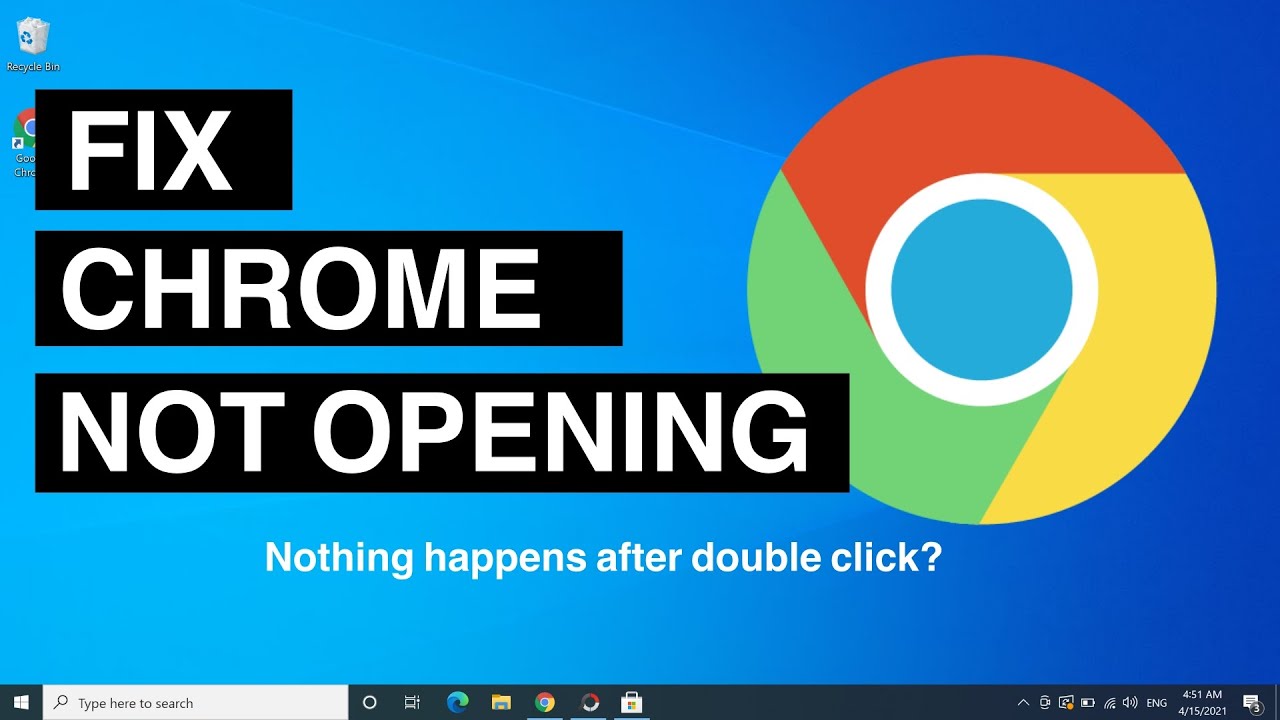
Untuk mencegah masalah Google Maps di masa mendatang, ada beberapa tips yang dapat diterapkan:
Perbarui Aplikasi Secara Teratur
Pastikan untuk selalu memperbarui aplikasi Google Maps ke versi terbaru. Pembaruan ini biasanya mencakup perbaikan bug dan peningkatan fitur yang dapat membantu mencegah masalah.
Kosongkan Cache dan Data
Mengosongkan cache dan data aplikasi Google Maps dapat membantu mengatasi masalah yang terkait dengan data yang rusak. Untuk melakukan ini:
- Buka Pengaturan pada perangkat Anda.
- Pilih Aplikasi.
- Temukan Google Maps dan ketuk di atasnya.
- Pilih Penyimpanan.
- Ketuk tombol Kosongkan Cache dan Kosongkan Data.
Pastikan Koneksi Internet Stabil
Google Maps memerlukan koneksi internet yang stabil untuk berfungsi dengan baik. Pastikan Anda memiliki koneksi Wi-Fi atau data seluler yang kuat saat menggunakan aplikasi.
Nonaktifkan Mode Hemat Daya
Mode Hemat Daya dapat membatasi aktivitas aplikasi di latar belakang, termasuk Google Maps. Nonaktifkan mode ini saat menggunakan aplikasi untuk memastikan kinerja yang optimal.
Restart Perangkat Anda
Memulai ulang perangkat Anda dapat membantu menyegarkan sistem dan mengatasi masalah yang terkait dengan Google Maps atau perangkat Anda.
Simpulan Akhir: Kenapa Google Maps Tidak Bisa Dibuka
Mengatasi masalah Google Maps tidak bisa dibuka tidaklah sulit jika Anda mengetahui penyebabnya. Dengan mengikuti solusi yang kami berikan, Anda dapat dengan cepat mengembalikan aplikasi navigasi favorit Anda ke keadaan semula. Ingatlah untuk selalu memperbarui aplikasi, memeriksa koneksi internet, dan memastikan perangkat Anda berfungsi dengan baik.
Dengan langkah-langkah pencegahan ini, Anda dapat meminimalkan kemungkinan mengalami masalah Google Maps di masa mendatang.
